Bubble
第一步:設置您的 ChatsLinkBot
要將您的 ChatsLink AI ChatsLinkBot 整合到 Bubble 應用程式中,請先登入您的 ChatsLink 帳戶。如果您尚未建立帳戶,您可以註冊免費帳戶。登入後,您可以在 ChatsLink 平台內配置您的機器人,方法是上傳相關的資料來源,例如檔案、文字片段、網站或問答對,機器人可以使用這些資料來構建其知識庫。
這裡有一個 成功部署您的 ChatsLinkBot 的逐步路線圖。
第二步:生成並複製您的 ChatsLinkBot 嵌入代碼
1. 您在 ChatsLink 上創建的每個 ChatsLinkBot 都有一個獨特的嵌入代碼,您可以使用它來將其嵌入到您的網站上。在 ChatsLink 上設置您的 ChatsLinkBot 後,前往您的 儀表板 頁面,並選擇您希望與您的 Bubble 應用程式集成的特定機器人。
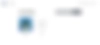
2. 點擊機器人應該會帶您到機器人的預覽頁面。從那裡,繼續到“ 嵌入到網站”選項卡,然後點擊“ 公開”按鈕。
3. 接下來,將出現一個彈出窗口,允許您複製提供的 HTML 代碼。點擊“複製腳本”以複製代碼片段。
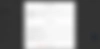
第三步:在您的 Bubble 應用程式中嵌入 ChatsLinkBot
1. 複製了您的 ChatsLink 嵌入代碼後,登入您的 Bubble 帳戶,然後前往您的帳戶儀表板。
2. 在您的儀表板上,選擇您希望在其中嵌入 ChatsLinkBot 的 Bubble 應用程式或網站,然後點擊其旁邊的“ 啟動編輯器”按鈕。
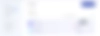
3. 一旦您的 Bubble 編輯器出現,請向下滾動到您想要添加嵌入代碼的頁面部分。
4. 在編輯器的左側欄中,找到 HTML 元件並將其拖到頁面的部分。
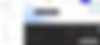
5. 雙擊 HTML 元件以顯示代碼編輯器。
6. 在編輯器上粘貼嵌入代碼,您應該會自動看到編輯畫布的左下角浮動的 ChatsLinkBot 圖標。
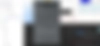
7. 您現在可以預覽您的 Bubble 應用程式以測試您的 ChatsLinkBot。
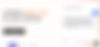
恭喜,您的 ChatsLinkBot 現在已在您的 Bubble 應用程式上線!
注意:您可以在您的 ChatsLink 儀表板上自定義機器人的外觀和顏色。要做到這一點,請前往您的 儀表板,選擇一個機器人,點擊頁面頂部的 設置選項卡,然後在左側欄中點擊 聊天界面 以顯示 ChatsLinkBot 自定義選項。